動画の解像度と言えば、解像度は高ければ高精細で綺麗に表示できます。ですが、動画の解像度は高ければ高いほどよいわけではありません。例えば、さらに解像度が高くなる4K動画をiPhoneなどのデバイスでは再生できません。
要するに、ご場合によって動画の解像度を変更する必要があると思います。今回は、動画の解像度を変更する方法をご解説していきます。
動画の解像度を変更する方法
動画の解像度を変更するのは見た目が複雑なんですが、実は簡単です。「VideoSolo 究極動画変換」というソフトを使えば、簡単に動画の解像度を上げたり、下げたりすることができます。編集ソフトとして解像度を変更できる以外、動画カット、回転、ファイル結合などの編集機能も搭載されます。プロ仕様のソフトと違い、初心者でも方法を理解できればすぐに使えます。
1、「VideoSolo 究極動画変換」をインストールする
30日間以内に無料で利用できる無料版の提供もあります。まず無料版を試してみましょう。
2、ファイルを追加する
ソフトを起動したら、以下のような画面が表示されます。 「動画強化」 > 「ファイルを追加」 の順にクリックして、動画を追加します。又は動画ファイルをソフトにドラックすることでも追加できます。
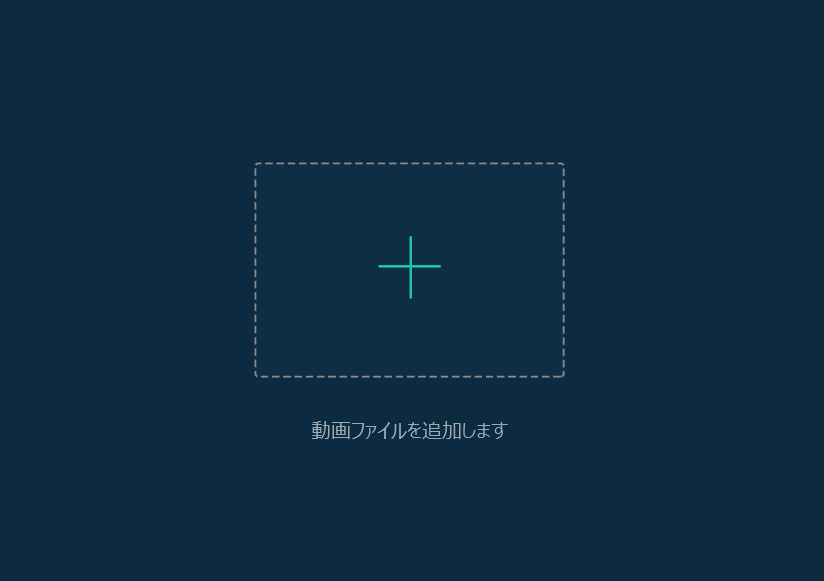
3、動画品質を設定する
動画ファイルの読み込みができたら、画面が表示されている「高解像度」 「明るさ」 などいくつかの項目にチェックを入れば、ソフトは自動に画質を最適化にします。その他、ビデオノイズやビデオ揺れを一気に減らすことが可能です。
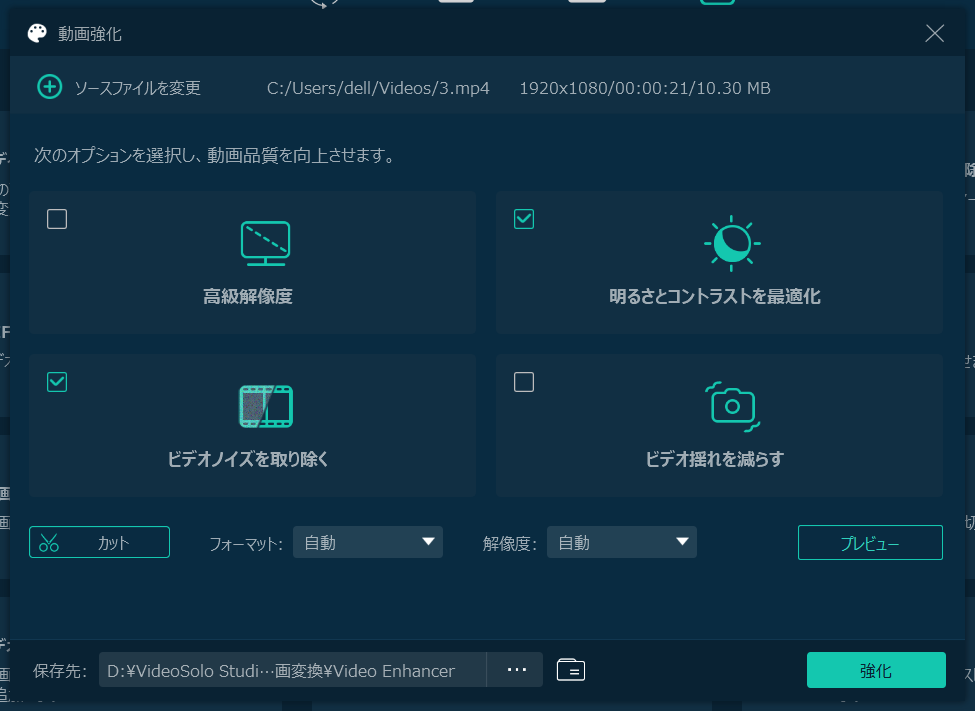
4、解像度を変える
それから、画面下側の「出力」の右側にある歯車のようなボタンでプロフィール設定画面に入ります。ここでは、動画の解像度やビットレートなどの詳細設定を好きに変更できます。解像度は「176*144」から「1280*720」まで提供されます。高画質の動画を手に入れたい方は、 「720*480」以上の解像度をご選択ください。iPhoneなどのデバイスであれば、4K動画に対応できないので低い解像度を選択すればいいです。
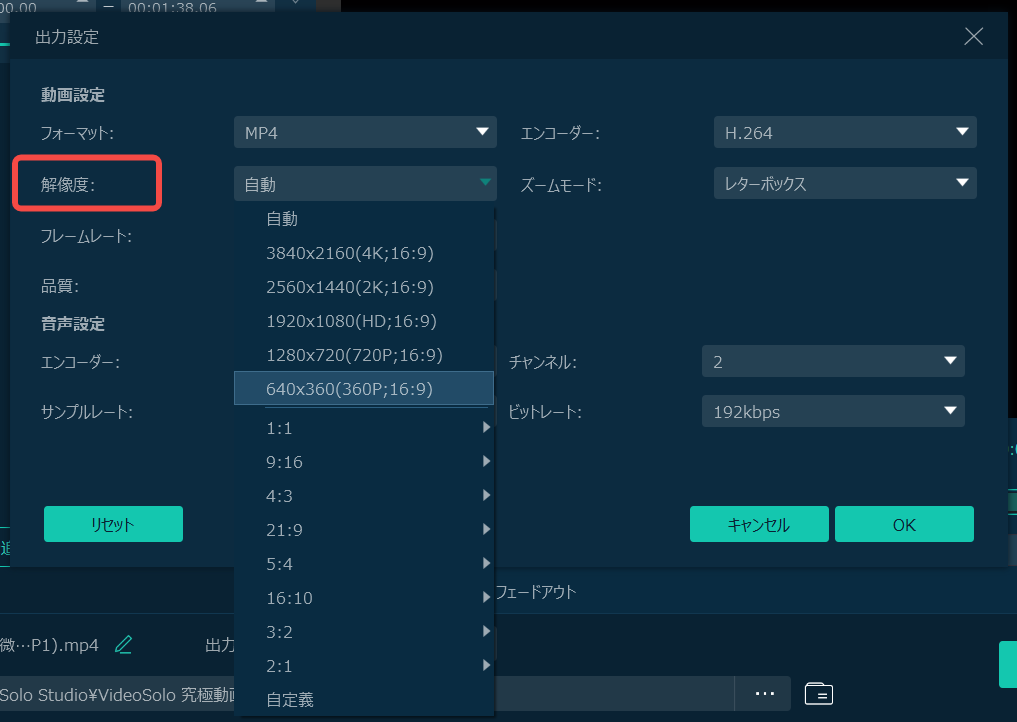
5、動画を出力する
解像度を設定して 「OK」 をクリックすると、メイン画面に戻ります。特定のファイル形式に変換しようとしたら、 「フォーマット」 タブで出力形式を指定できます。
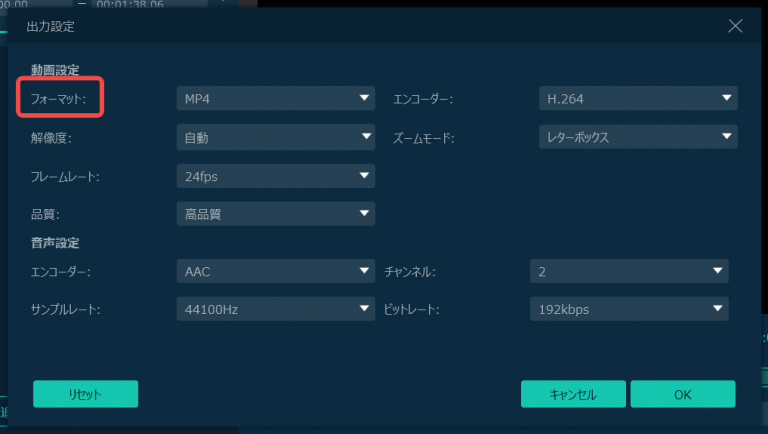
保存先やファイル名を設定した後、 「エクスポート」 ボタンをクリックします。これで、動画解像度の変更は完了でした。
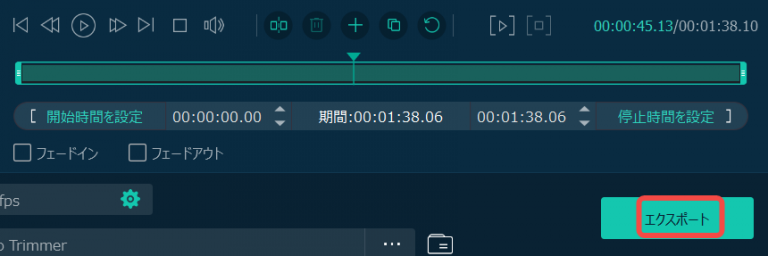
以上は動画の解像度を変える方法のご紹介でした。以上の方法を覚えれば、いつか役に立つと思います。

 wpDiscuz
wpDiscuz